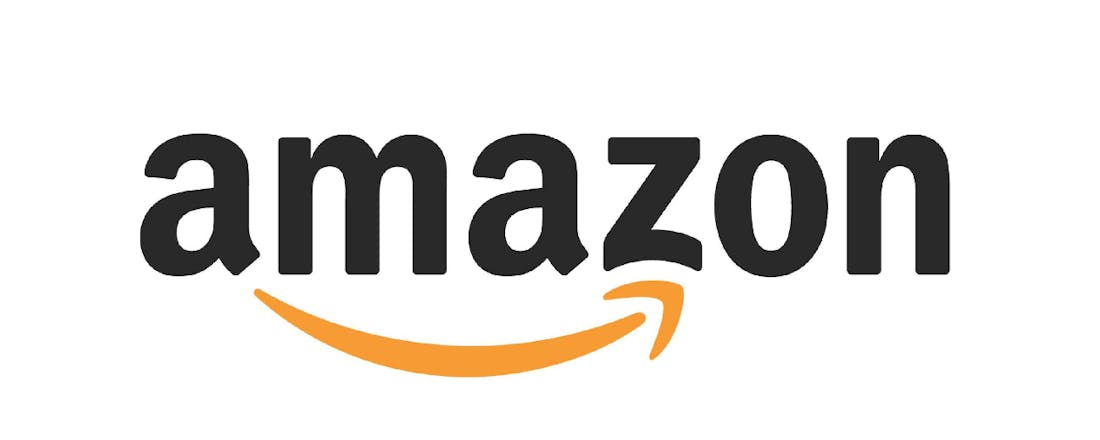Weekoverzicht: de 5 beste Amazon techdeals
Voor techliefhebbers is de Nederlandse versie van Amazon een waar walhalla. De webwinkel staat namelijk vol met prijsvriendelijke gadgets, audiovisuele apparatuur en computerspullen. Wat zijn de beste techdeals van deze week? Amazon wijzigt zo’n beetje dagelijks zijn prijzen, dus sla snel je slag!
HP 11a-na0100nd (27Y91EA)
Deze spotgoedkope Chromebook vind je nergens goedkoper. Met een oorspronkelijke prijs van 249 euro was het al geen dure jongen, maar momenteel halen geïnteresseerden deze compacte 11,6inch-laptop voor slechts 179 euro in huis. Dankzij de aanwezige Mediatek MT8183-processor met acht rekenkernen en 4 GB ram voer je moeiteloos diverse computertaken op de HP 11a-na0100nd uit. Gebruik het qwerty-toetsenbord bijvoorbeeld voor het uitwerken van tekstdocumenten en stream via de 802.11ac-verbinding onderweg filmpjes.
©CIDimport
Volgens de fabrikant biedt de accu een mobiele werktijd van ruim vijftien uur. Chrome OS is op een interne opslagdrager van 32 GB voorgeïnstalleerd. Open de Play Store en installeer je favoriete apps. Via twee usb-poorten en een microSD-kaartlezer sluit je desgewenst externe opslagdragers aan. Deze Chromebook weegt iets meer dan een kilo, zodat je dit slanke apparaat eenvoudig meeneemt.
Prijs: Van € 249,- voor € 179,-
Acer Chromebook 315 (CB315-3HT-C6DH)
Op Amazon.nl zijn er momenteel diverse Chromebooks in de aanbieding, waaronder deze Acer Chromebook 315 met een 15,6inch-aanraakscherm. Ondanks de relatief lage aanschafprijs is er een ips-paneel met een resolutie van 1920 × 1080 pixels in de monitor verwerkt. Geniet daarmee van natuurgetrouwe kleuren en goede kijkhoeken.
©CIDimport
Het rekencentrum bestaat uit de Intel Celeron N4100-processor met vier kernen en 4 GB ram. Chrome OS is niet zo veeleisend waardoor je apps uit de Play Store soepel kunt draaien. De interne opslagdrager biedt een capaciteit van 32 GB ram, maar via vier usb-poorten en een microSD-kaartlezer voeg je gemakkelijk extra opslagruimte toe. De accu gaat volgens Acer ruim twaalf uur mee. De draadloze adapter ondersteunt zowel wifi 5 als bluetooth 5.0.
Prijs: Van € 369,- voor € 289,-
Imou IPC-G22P
Zoek je een betaalbare beveiligingscamera zonder dat je hierbij meteen vastzit aan een duurbetaald cloudabonnement? In de afgeprijsde Imou IPC-G22P past een microSD-kaart van maximaal 128 GB. Bewaar hierop alle opnames. Verbind deze buitencamera met wifi of ethernet en ontvang op je smartphone livebeelden. De Imou-app is voor Android en iOS beschikbaar.
©CIDimport
Dankzij de maximale videokwaliteit van 1920 × 1080 pixels zijn de opnames van een goede kwaliteit. In combinatie met nachtzicht herken je probleemloos personen in het donker. Naast beeld legt dit apparaatje aan de hand van een ingebouwde microfoon ook geluid vast. Deze aanbieding loopt vandaag (01-07-21) om 19.30 uur af. Onder de productnaam IPC-G42P is de camera ook met een 4K-camerasensor verkrijgbaar. Die kost 89,99 euro.
Prijs : Van 59,99 voor € 50,99
Yohu YOHU30
Dit veelzijdige opslagstation kun je voor iOS, Android en Windows gebruiken. Het apparaatje bevat hiervoor namelijk verschillende poorten. Hevel aan de hand van 256 GB opslagruimte simpel bestanden over naar verschillende apparaten. De maximale overdrachtssnelheid bedraagt volgens de fabrikant 90 Mbit/s via de usb3.0-standaard. Deze usb-stick is in allerlei kleurstellingen te koop, waaronder zwart, roze, zilver en goud. Ben je geïnteresseerd, wacht dan vooral niet te lang. De aanbieding geldt namelijk vandaag (01-07-21) tot 18.30 uur.
Prijs: Van € 29,99 voor € 25,49
©CIDimport
Alxum AX-U3DS012
Als je nog 2,5inch- of 3,5inch-schijven hebt liggen, kun je de inhoud via dit apparaatje eenvoudig uitlezen. Plaats maximaal twee interne SATA-schijven in de behuizing en koppel het apparaatje via usb aan een pc of laptop. De behuizing bevat ook een kloonknop voor het geval je de inhoud van de ene naar de andere schijf wilt kopiëren. Zie aan de indicatielampjes hoe het kloonproces verloopt. Na dertig minuten inactiviteit schakelt de Alxum AX-U3DS012 zichzelf automatisch in de slaapstand. Verder is er beveiliging tegen overspanning en kortsluiting ingebouwd. De aanbieding loopt vandaag (01-07-21) om 18.30 uur af.
Prijs: Van € 38,99 voor € 33,14
©CIDimport